Что делать если интернет отключается сам по себе: Телефон неожиданно отключается и повторно подключается к сети Wi-Fi
Содержание
Интернет отключается сам по себе в Windows 10
Содержание
- Способ 1: Изменение параметров электропитания
- Способ 2: Обновление или откат драйвера
- Способ 3: Изменение конфигурации энергосбережения
- Способ 4: Настройка TCP/IP
- Способ 5: Средство устранения неполадок
- Способ 6: Отключение брандмауэра
- Способ 7: Сброс сетевых настроек
- Вопросы и ответы
Отметим, что речь пойдет только о проблемах на стороне клиента. Однако помните, что нестабильной связи всегда может быть вина провайдера, и проще всего узнать это — подключить второе устройство к этой же сети.
Способ 1: Изменение параметров электропитания
Операционная система Windows 10 устроена так, что компоненты, если они неактивны, то могут автоматически отключаться для экономии энергии. На ноутбуке с беспроводным подключением к интернету адаптер Wi-Fi также вполне может самостоятельно деактивироваться. Все, что вам надо сделать в такой ситуации — вручную изменить настройки электропитания:
- Откройте системное средство «Диспетчер устройств».
 Проще всего кликнуть правой кнопкой мыши по кнопке «Пуск» на нижней панели, затем из появившегося меню выбрать соответствующий пункт.
Проще всего кликнуть правой кнопкой мыши по кнопке «Пуск» на нижней панели, затем из появившегося меню выбрать соответствующий пункт. - Разверните меню «Сетевые адаптеры». Выделите название используемого сетевого адаптера и дважды кликните по нему левой кнопкой мыши.
- В открывшемся окне «Свойства» перейдите на вкладку «Управление электропитанием». Снимите отметку с функции автоматического отключения устройства. Щелкните по «ОК».
В некоторых случаях это помогает решить проблему, поскольку адаптер будет работать даже при длительном простое. Но если способ не помог, при желании можете вернуть значение параметра для экономии энергии.
Способ 2: Обновление или откат драйвера
Проблема с драйвером также нередко является причиной обрыва соединения с интернетом. Неполадку можно исправить, если обновить программное обеспечение для сетевого адаптера. Делается это с помощью ID устройства, встроенных средств или стороннего программного обеспечения.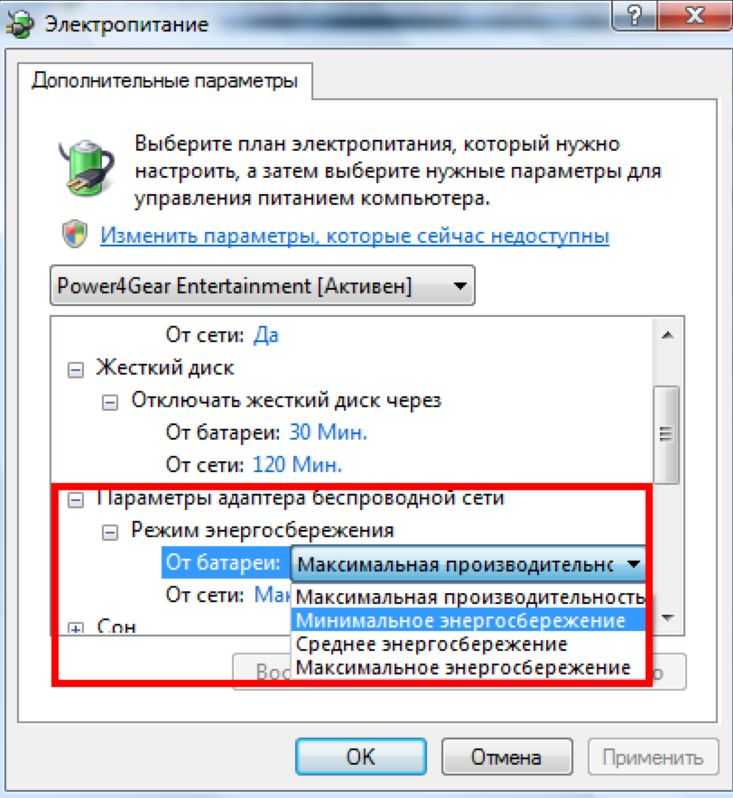 Все возможные способы более детально описаны в нашем отдельном руководстве на сайте.
Все возможные способы более детально описаны в нашем отдельном руководстве на сайте.
Подробнее: Инсталляция программного обеспечения для сетевого адаптера в Windows 10
Иногда при установке драйвера или во время работы происходят ошибки, приводящие к периодическому отключению интернета. Можно откатить драйвер до предыдущего состояния, используя возможности «Диспетчера устройств». Откройте окно со свойства сетевого адаптера, выполнив Шаги 1 и 2 из предыдущего способа, затем перейдите на вкладку «Драйвер» и щелкните по кнопке «Откатить», если она активна.
Способ 3: Изменение конфигурации энергосбережения
Изменить параметры энергосбережения можно не только в свойствах сетевого адаптера, но и в системных настройках:
- Откройте «Панель управления», найдя приложение в разделе «Служебные – Windows» или начав вводить название в «Пуске».
- Если отображение разделов установлено по категориям, то для более удобного поиска нужного лучше выбрать «Мелкие значки» или «Крупные значки».
 Перейдите в раздел «Электропитание».
Перейдите в раздел «Электропитание». - Щелкните по строке «Настройка схемы электропитания» в главном окне.
- Выберите «Изменить дополнительные параметры питания».
- Разверните меню «Параметры адаптера беспроводной сети», затем – «Режим энергосбережения». Установите значения «Максимальная производительность» для обоих вариантов: «От сети» и «От батареи». Сохраните настройки, кликнув по кнопке «Применить», потом по «ОК».
Читайте также: Отключаем на компьютере режим энергосбережения
Способ 4: Настройка TCP/IP
В некоторых случаях интернет самостоятельно отключается из-за того, что используются настройки TCP/IP, которые были по умолчанию. Происходит это, потому что они не всегда корректные. Поменять параметры подключения можно вручную через раздел со свойствами сетевого адаптера:
- Через «Панель управления», способ запуска которой описан в Способе 3 Шаге 1, перейдите в раздел «Центр управления сетями и общим доступом».

- На панели слева выберите «Изменение параметров адаптера».
- Найдите то подключение, которое используется. Щелкните по его названию правой кнопкой мыши и выберите пункт «Свойства» из контекстного меню.
- На вкладке «Сеть» выделите строку «IP версии 4 (TCP/IPv4)», щелкните по «Свойства».
- В новом окне требуется прописать следующие значения для IP-адреса: 192.168.0.20, маска подсети – 255.255.255.0, основной шлюз – 192.168.0.1. В строках для основного DNS-сервера вставьте 8.8.8.8, а для альтернативного – 4.4.4.4. После того как адреса введены, поставьте галочку у пункта «Подтвердить параметры при выходе», затем по «ОК».
Чтобы настройки применились, перезагрузите компьютер.
Способ 5: Средство устранения неполадок
При проблемах с интернетом есть смысл попробовать воспользоваться встроенным средством устранения неполадок, доступным в «Параметрах» Windows 10.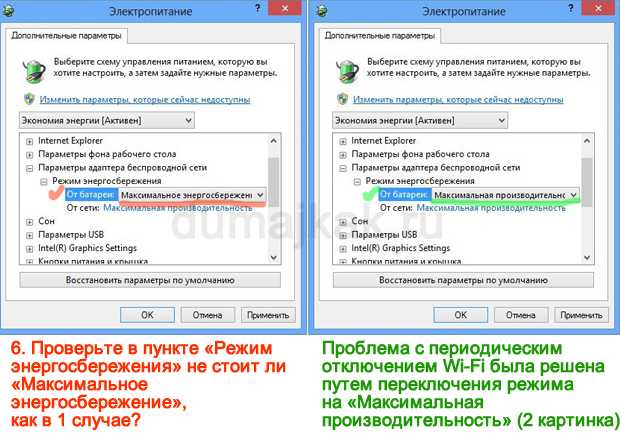 Оно помогает обнаружить и иногда исправить наиболее распространенные неполадки.
Оно помогает обнаружить и иногда исправить наиболее распространенные неполадки.
- Нажмите по кнопке «Пуск» и выберите пункт «Параметры».
- В новом окне перейдите в «Обновление и безопасность».
- На панели слева выберите раздел «Устранение неполадок», затем нажмите на ссылку «Дополнительные средства устранения неполадок».
- Кликните по строке «Подключение к Интернету», после чего появится кнопка «Запустить средство устранения неполадок», по которой и надо нажать.
Если в результате сканирования проблема будет выявлена, то система либо автоматически исправит ее, либо предложит пользователю варианты действий для ее устранения.
Способ 6: Отключение брандмауэра
Нередко встроенное средство защиты блокирует подключение к сети по различным причинам. Из-за работы брандмауэра могут возникать проблемы с соединением, поэтому попробуйте временно отключить его, чтобы проверить, в нем ли проблема. Сделать это можно через интерфейс «Защитника» или другие штатные инструменты Windows 10: «Панель управления» или «Командную строку». У нас на сайте есть руководство с методами отключения средства защиты с пошаговыми инструкциями.
Сделать это можно через интерфейс «Защитника» или другие штатные инструменты Windows 10: «Панель управления» или «Командную строку». У нас на сайте есть руководство с методами отключения средства защиты с пошаговыми инструкциями.
Подробнее: Отключаем брандмауэр в Windows 10
Способ 7: Сброс сетевых настроек
Если ни один способ не помог, попробуйте сбросить сетевые настройки до тех, которые были по умолчанию. Вероятно, в процессе работы пользователь мог сам изменить параметры на некорректные или это произошло из-за системных сбоев или действий вирусных утилит. Сброс настроек сети часто решает множество проблем с подключением к интернету.
Переустановка драйверов сетевого адаптера тоже является сбросом настроек, но существуют и другие способы восстановления параметров сети, более простых в реализации. Для этого используется приложение «Параметры» в Windows 10, а также консоль «Командная строка». О методах сброса можно узнать в наших отдельных инструкциях, перейдя по ссылке ниже.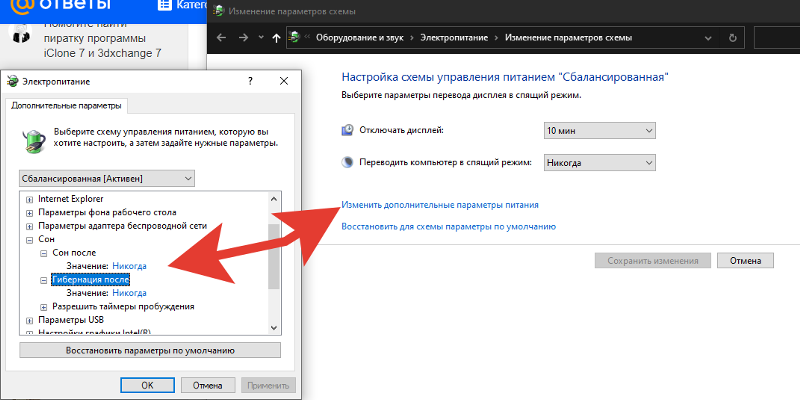
Подробнее: Способы сброса сетевых параметров в Windows 10
Android выключается сам по себе
Сейчас разберемся в причинах почему Android выключается сам по себе и постараемся устранить проблему. Некоторые причины можно устранить самостоятельно, а с некоторыми придется обратиться в сервисный центр, т.к. потребуется специальное оборудование для устранения поломки.
Данная статья подходит для всех брендов, выпускающих телефоны на Android 11/10/9/8: Samsung, HTC, Lenovo, LG, Sony, ZTE, Huawei, Meizu, Fly, Alcatel, Xiaomi, Nokia и прочие. Мы не несем ответственности за ваши действия.
Внимание! Вы можете задать свой вопрос специалисту в конце статьи.
Далее будет представлен список возможных причин произвольного выключения телефона или планшета на Андроиде. Выбирайте свой «случай» и действуйте по ситуации. Мы не несем ответственности за ваши действия.
Опять же стоит упомянуть, что выключаться телефон/планшет может во время звонка, игры, просто в кармане и прочих ситуациях. Каждой ситуации соответствует своя причина.
Каждой ситуации соответствует своя причина.
Android выключается из-за прошивки или установленных программ
Самый распространенный случай и довольно просто решаемый.
Как известно, Android модифицируется каждым производителем смартфонов под конкретную модель. В результате массовости возникают недоработки в прошивке.
Нужна помощь?
Не знаешь как решить проблему в работе своего гаджета и нужен совет специалиста? На вопросы отвечает Алексей, мастер по ремонту смартфонов и планшетов в сервисном центре.Напиши мне »
Так же не всегда приложения из Google Play хорошего качества, либо одно из их обновлений.
Решается данная проблема так:
- Пробуем зайти в безопасном режиме и проверяем работоспособность какое-то время. Если все ок, значит удаляем последние обновленные или установленные приложения и уже тестируем Android в обычном режиме.
- Если выключается даже в безопасном режиме, то сбрасываем на заводские настройки и тестируем.
 Сброс на заводские настройки вернет телефон в первоначальное состояние (как при покупке), т.е. удалятся все приложения и прошивка станет первоначальной. Поэтому не забудьте сделать бэкап данных и синхронизировать контакты с Google аккаунтом в облаке.
Сброс на заводские настройки вернет телефон в первоначальное состояние (как при покупке), т.е. удалятся все приложения и прошивка станет первоначальной. Поэтому не забудьте сделать бэкап данных и синхронизировать контакты с Google аккаунтом в облаке. - Дело оказалось в прошивке? Ищем на форуме 4pda.ru ветку о своей модели телефона/планшета и читаем что пишут другие пользователи. Там же найдете рабочую версию прошивки и инструкцию как прошить.
Увеличить
Android выключается во время игры
Здесь не только игры, но и другие ресурсоемкие приложения, которые нагружают телефон: длительный просмотр Ютуба или видео в плеере, различные программы с нагрузкой на графику и другое.
Обратили внимание, что телефон довольно сильно нагревается? В результате может срабатывать защита, которая выключает телефон и предотвращает его поломку из-за термальных причин.
Попробуйте поискать в сети информацию о вашей модели телефона и узнать, характерен ли ему такой сильный нагрев под нагрузками, или это единичный случай.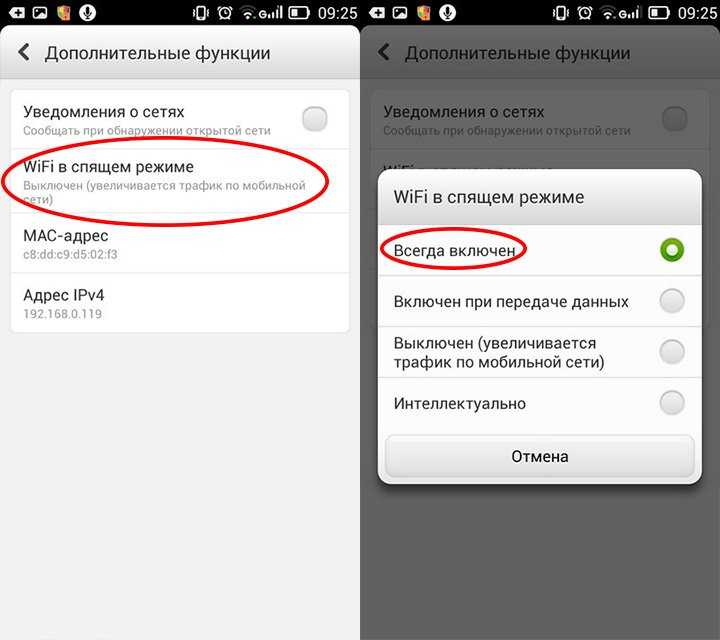 Есть вероятность, что придется обратиться в сервис.
Есть вероятность, что придется обратиться в сервис.
Кроме того, при длительном нагреве может начаться некорректная подача энергии с аккумуляторной батареи на модули устройства, в результате чего происходит сбой, вызывающий перегрев. Но об батарее мы поговорим чуть ниже.
Читайте Почему быстро разряжается батарея на телефоне Android
Android выключается во время звонка
В этой ситуации причины чаще всего следующие:
- Поврежден модуль модема (датчика сотовой связи). Подобное может произойти как в результате естественного износа (много лет пользуетесь телефоном), так и в результате физического повреждения (удар, падение, попала влага и другое). В таком случае поможет только замена модуля в сервисном центре. Диагностировать такую поломку самостоятельно будет сложно, т.к. придется исключить все другие варианты.
- Проблема в работе аккумулятора. Во время звонка батарея некорректно начинает «раздавать» энергию по модулям телефона,в результате чего происходит сбой и телефон выключается.
 Лучший способ проверить — поставить аналогичную батарею.
Лучший способ проверить — поставить аналогичную батарею. - Программные ошибки самой прошивки телефона или установленных приложений (если звонок происходит на Viber, Skype, Telegram и прочие мессенджеры с функцией голосового вызова). Что делать рассматривали в начале статьи.
Аккумуляторная батарея как причина произвольного выключения Андроида
Чаще всего именно аккумулятор является причиной почему ваш телефон выключается сам.
Давайте не будем подробно останавливаться на случаях, когда у вас установлен не оригинальный аккумулятор или у него износ более 2 лет. Рассмотрим ситуацию, когда телефон довольно новый (до 2-х лет) и аккумулятор установленный по заводу.
Выше уже касался ситуации, когда батарея неправильно распределяет энергию по модулям смартфона и происходит сбой, вызывающий выключение.
Если доступ к батарее простой (просто сняли заднюю крышку), то визуально оцените состояние аккумулятора: есть ли вздутия, признаки коррозии или наличие вмятин, трещин.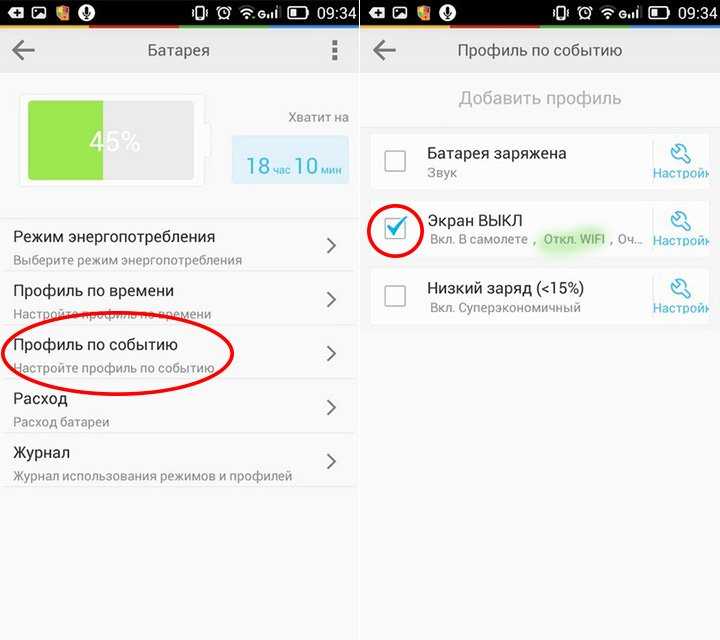
Но, в практике приходилось сталкиваться и с такой ситуацией.
Телефон из сегмента «распродажа дешевых моделей в салоне связи». Т.е. какие-то не очень дорогие модели, рассчитанные на массового потребителя и идущие по акции.
Как оказалось, батарея не плотно прилегала к контактной группе на смартфоне, в результате чего при печатании или тряске контакт отходил и телефон выключался без притока энергии.
Ок. Это не ваш случай и телефон от известной фирмы, а модель флагманская.
Есть вариант, что заряжается не оригинальным кабелем. В результате выходит из строя контроллер зарядки и питания, что нарушает работу цепи питания. Производители в последнее время специально делают подобные вещи, чтобы пользователь пользовался только оригинальными аксессуарами (первопроходец Apple)/ Диагностировать подобное можно только в сервисном центре.
Или у вас телефон выключается на морозе? Аккумуляторы не очень любят длительное пребывание в холодной отрицательной среде, поэтому держите его в кармане, поближе к телу.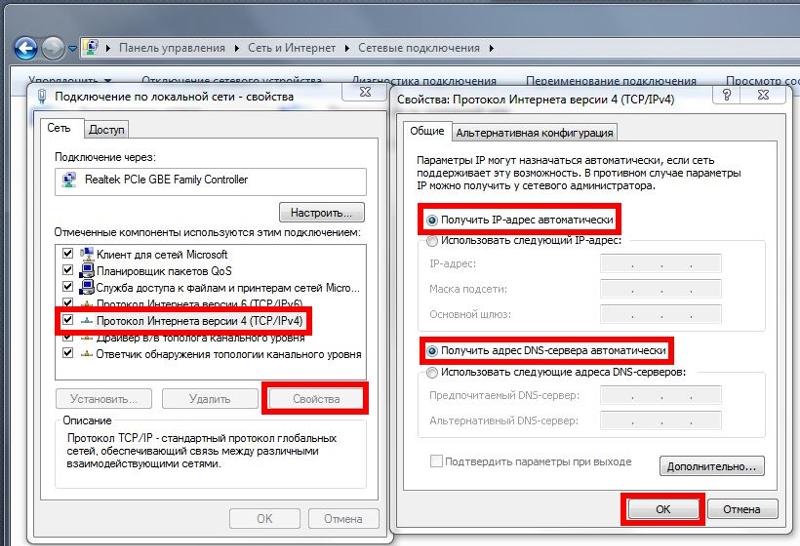 Так же в этом случае он будет немного быстрее разряжаться.
Так же в этом случае он будет немного быстрее разряжаться.
Прочие причины
Остальное, с чем так же приходится сталкиваться:
- При подключении к Bluetooth, WiFi, сотовой связи LTE/3G. Системный сбой. Решаем вопрос с прошивкой (начало статьи).
- При подключении проводных наушников в разъем. Здесь сбой из-за замыкания контактов. Причина может быть как в самих наушниках, так и телефоне. Для начала пробуем другие наушники.
- Выключается при подключении зарядки. Сперва проверяем на другом кабеле. Если не в нем причина, идем в сервис, т.к. проблема в цепи питания (разъем, котроллер, аккумулятор).
- Прочие причины, которые могут быть вызваны выходом из строя абсолютно любого модуля телефона в результате удара, попадания влаги и прочее. Идем в сервис.
Какая причина у вас?
АвторМастер Николай
Инженер по ремонту мобильной и компьютерной техники в специализированном сервисном центре, г. Москва. Непрерывный опыт работы с 2010 года.
Есть вопросы? Задавайте в комментариях к статье.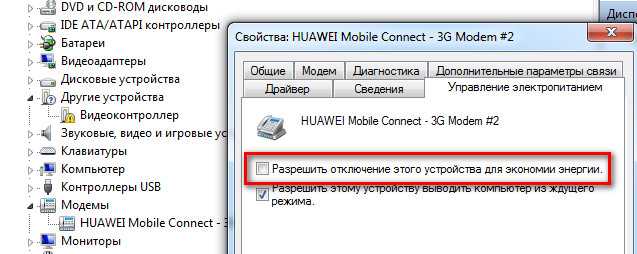 Отвечать стараюсь максимально быстро вам на указанную почту. Каждый случай индивидуален и поэтому очень важно, чтобы вы максимально расписали свою проблему и какая у вас модель устройства.
Отвечать стараюсь максимально быстро вам на указанную почту. Каждый случай индивидуален и поэтому очень важно, чтобы вы максимально расписали свою проблему и какая у вас модель устройства.
Что мне делать, если у меня пропал интернет? – Forbes Advisor UK
Редакционное примечание: Forbes Advisor может получать комиссию с продаж по партнерским ссылкам на этой странице, но это не влияет на мнение или оценки наших редакторов. Мы предлагаем информацию об инвестировании и сбережениях, но не даем личных советов или рекомендаций. Если вы не уверены, подходит ли вам инвестирование или какие инвестиции вам подходят, проконсультируйтесь с уполномоченным финансовым консультантом.
Работаете ли вы дома, смотрите Netflix или совершаете покупки в Интернете, скорее всего, вы полагаетесь на подключение к Интернету. Таким образом, это может вызвать серьезные проблемы, если ваш интернет внезапно отключится.
Здесь мы рассмотрим возможные решения и способы защиты от проблем в будущем.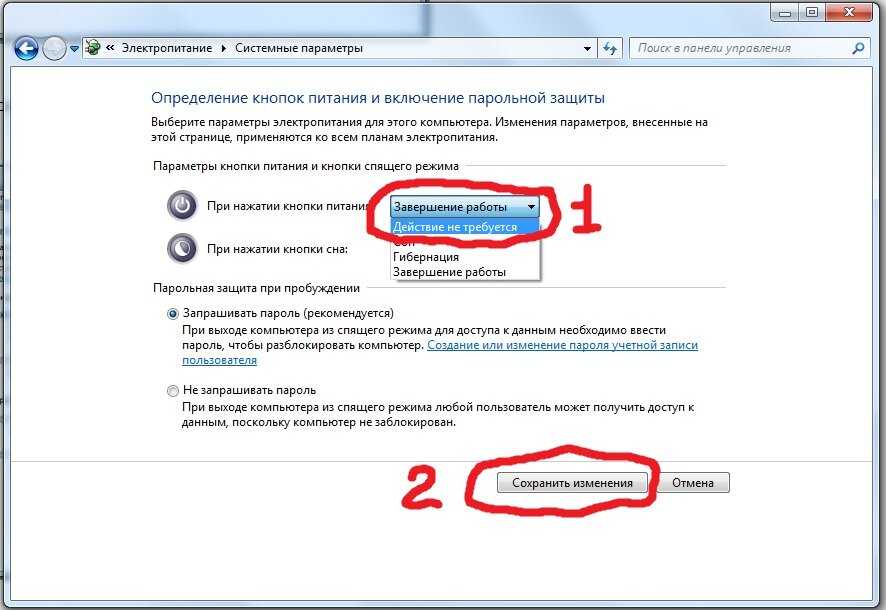
Проверьте свои устройства
Можете ли вы подключиться к Интернету на любом из ваших устройств, например смартфоне или iPad? Если это так, у вас может быть проблема с машиной, которую вы сейчас используете. Выключите и снова включите устройство, чтобы проверить, поможет ли это восстановить соединение.
Возможно, вам придется повторно подключиться, щелкнув значок Wi-Fi, найдя вашу конкретную сеть и введя пароль. В качестве альтернативы, когда у вас есть время, попробуйте диагностику сети или параметры устранения неполадок на вашем устройстве, чтобы увидеть, не указывает ли это на какие-либо конкретные проблемы.
Лучшие провайдеры широкополосного доступа в Интернет
1
Virgin Media
1
Virgin Media
Перезагрузите маршрутизатор
Попробуйте выключить маршрутизатор, и подождите несколько минут, прежде чем снова включить его. Часто быстрая перезагрузка маршрутизатора устраняет разрыв соединения.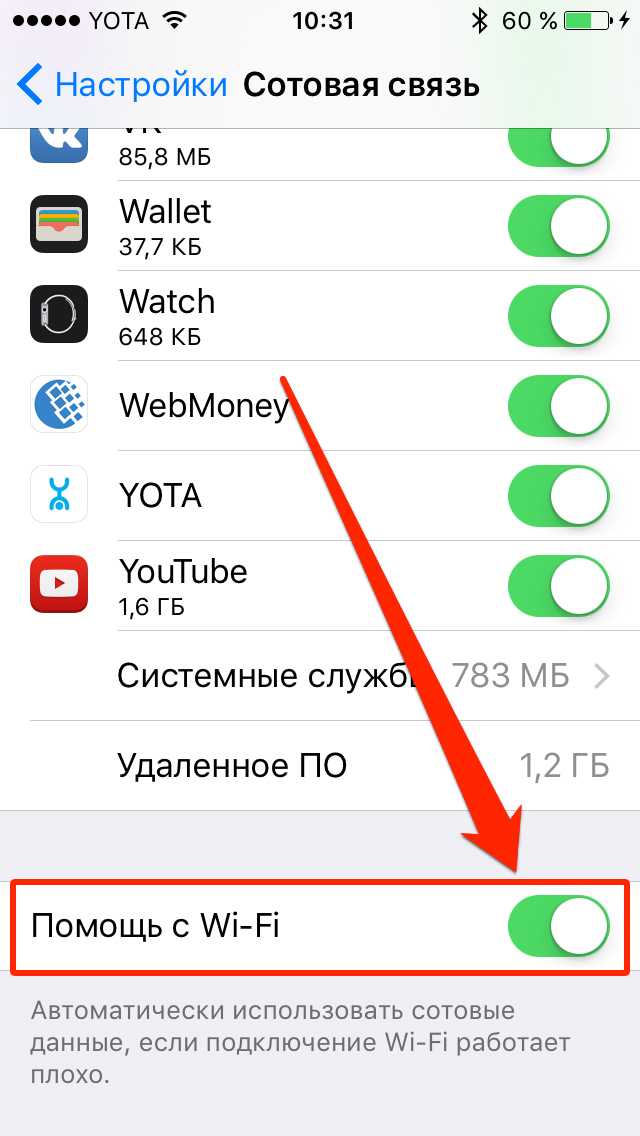 Как и в случае с любым оборудованием, ваш маршрутизатор мог, скажем, потерпеть незначительный сбой или перегреться и просто потребовать перезагрузки.
Как и в случае с любым оборудованием, ваш маршрутизатор мог, скажем, потерпеть незначительный сбой или перегреться и просто потребовать перезагрузки.
Подойдите ближе к маршрутизатору
Проверьте значок Wi-Fi на вашем устройстве и убедитесь, что уровень сигнала не упал или стал особенно слабым. Например, если у вас есть один бар, это может не обеспечить достаточно сильное соединение для выхода в интернет. Поэтому, если можете, подойдите ближе к маршрутизатору и посмотрите, поможет ли это.
Проводная связь
Используйте кабель Ethernet для увеличения скорости соединения. Вы можете подключить его непосредственно к маршрутизатору и подключить к ноутбуку или компьютеру. Теоретически это должно дать вам более надежное соединение, а не полагаться на Wi-Fi, и может решить проблему.
Обратитесь к поставщику услуг
Если вам кажется, что ничего не работает, вы можете позвонить своему поставщику услуг.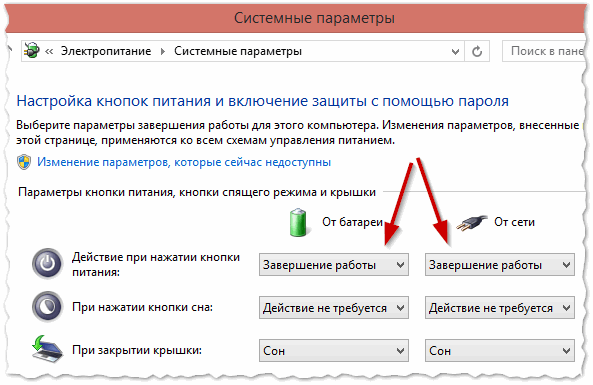 Представитель всегда может рассказать вам о любых других шагах, чтобы вернуться в онлайн.
Представитель всегда может рассказать вам о любых других шагах, чтобы вернуться в онлайн.
Кроме того, вы можете обнаружить, что в вашем районе произошло отключение, и узнать, когда это будет устранено.
Некоторые провайдеры предлагают приложения, которые могут помочь, прежде чем прибегать к звонку. Например, приложение Connect от Virgin Media позволяет проверить уровень сигнала Wi-Fi и перезагрузить концентратор.
Использовать мобильную точку доступа
Если вам нужно подождать, чтобы вернуться в сеть, вы можете использовать подключение для передачи данных вашего смартфона для создания точки доступа Wi-Fi, известной как «модем». Эта опция доступна на большинстве смартфонов.
Просто выберите свой телефон в настройках Wi-Fi на компьютере или другом устройстве и введите личный пароль при появлении запроса. Но будьте осторожны, это может поглотить данные вашего телефона, и вы можете столкнуться с дополнительными расходами.
Обновление до более быстрого пакета
Если ваше соединение продолжает обрываться, вы можете подумать о повышении скорости, перейдя на другой пакет. Или, если вы не получаете обещанную скорость, обратитесь к своему провайдеру за разрешением.
Или, если вы не получаете обещанную скорость, обратитесь к своему провайдеру за разрешением.
Вы можете проверить, какую скорость вы получаете, используя мобильную и широкополосную проверку регулирующего органа Ofcom.
Замените маршрутизатор
Если ваш маршрутизатор устарел или не такой мощный, как некоторые другие модели на рынке, вы можете приобрести новый. Спросите своего провайдера, может ли он предоставить маршрутизатор более высокого качества без необходимости заключать другую сделку.
В качестве альтернативы вы можете рассмотреть возможность покупки другого в качестве замены. Цены начинаются примерно с 65 фунтов стерлингов и достигают сотен для самых мощных моделей на рынке.
Снижение зависимости вашей семьи
У большинства из нас в доме есть более одного устройства, подключенного к Интернету, и если у вас их несколько, это может повлиять на ваше соединение. Это особенно вероятно, если у вас есть домохозяйство, полное людей, пытающихся одновременно подключиться к Интернету.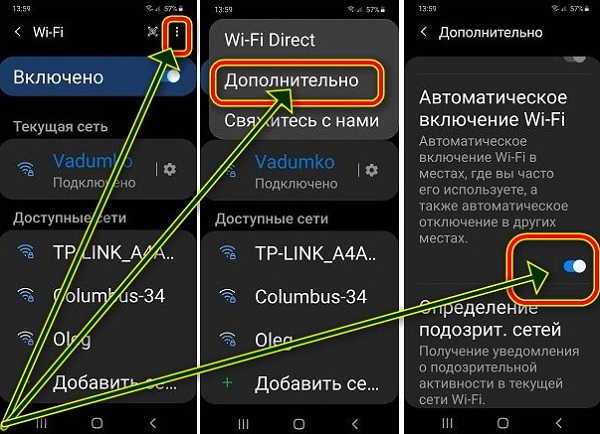
Если можно, распределите использование. Но если это невозможно, поищите в Интернете или поговорите со своим провайдером о возможных вариантах увеличения пропускной способности вашего соединения.
Подумайте о смене провайдера
Наконец, если вас не устраивает интернет-сервис, вы можете сменить провайдера. Можно легко сравнить пакеты широкополосного доступа от широкого круга поставщиков, просто введя свой почтовый индекс.
Если у вас еще не установлена оптоволоконная широкополосная связь, сейчас самое время переключиться, если она доступна в вашем регионе. И вы даже можете выбрать пакет, который предлагает неограниченные данные.
Большинство сделок по широкополосной связи заключаются на 12, 18 или 24 месяца. Но разумно подождать, пока истечет минимальный срок вашего контракта, прежде чем менять провайдера, чтобы избежать высоких комиссий.
Вы также можете обнаружить, что ваш существующий поставщик услуг предлагает вам более выгодное предложение, поэтому, возможно, вам стоит связаться с ним в рамках исследовательского процесса.
Если вы еще этого не сделали, вы можете объединить телефон, телевизор и широкополосный доступ в один пакет. После того, как вы выбрали правильный вариант для вас, ваш новый поставщик услуг должен позаботиться обо всем процессе, включая расторжение существующего контракта.
Сравните предложения широкополосного доступа
Найдите лучшие предложения широкополосного доступа от ведущих провайдеров Великобритании
Сравнить предложения
Информация, представленная на Forbes Advisor, предназначена только для образовательных целей. Ваше финансовое положение уникально, и продукты и услуги, которые мы рассматриваем, могут не подходить для ваших обстоятельств. Мы не предлагаем финансовые консультации, консультационные или брокерские услуги, а также не рекомендуем и не советуем отдельным лицам покупать или продавать определенные акции или ценные бумаги. Информация о производительности могла измениться с момента публикации. Прошлые показатели не свидетельствуют о будущих результатах.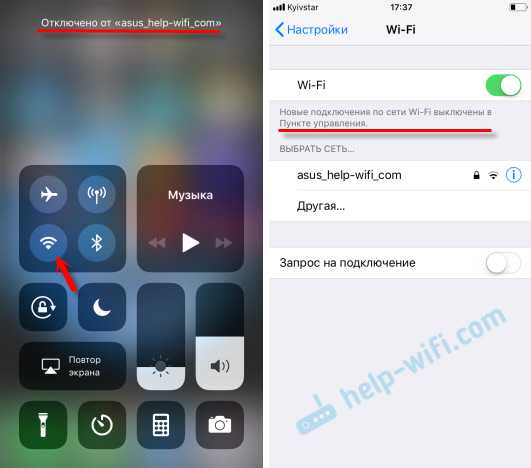
Forbes придерживается строгих стандартов редакционной честности. Насколько нам известно, весь контент является точным на дату публикации, хотя содержащиеся здесь предложения могут быть недоступны. Высказанные мнения принадлежат только автору и не были предоставлены, одобрены или иным образом одобрены нашей
партнеры.
Интернет снова отключен? Вот 5 возможных причин и способы их устранения Может быть, вы транслируете финал своего любимого телешоу, приближаетесь к редкой победе в Интернете или принимаете важный рабочий звонок из дома, и, конечно же, интернет отключается. Даже самые лучшие соединения Wi-Fi могут время от времени прерываться, и может потребоваться устранение неполадок, чтобы снова подключиться к сети.
Устранение периодических сбоев в обслуживании обычно выполняется довольно быстро и просто. Вот наиболее распространенные причины, по которым ваш интернет может отключиться, и способы устранения проблемы, если это возможно. Спойлер: это не всегда вина вашего интернет-провайдера.
(Для получения дополнительных советов по Wi-Fi узнайте, почему ваш маршрутизатор может быть в неправильном месте и как найти бесплатный Wi-Fi в любой точке мира.)
Поиск местных интернет-провайдеров
Распространенные причины сбоев в домашнем интернете
Вот некоторые из основных причин, по которым у вас может пропасть Интернет. Ниже мы рассмотрим решения для каждой из них.
1. Неисправности модема/маршрутизатора
2. Недостаточная скорость или оборудование
9000 9 3. Взлом или проблемы с сетью
4. Плохая погода
5. Перебои в обслуживании интернет-провайдера и перегрузка сети
Для точного определения проблемы может потребоваться некоторое исследование и устранение неполадок. Начните с проверки того, что проблема с подключением не относится к одному веб-сайту, серверу или устройству.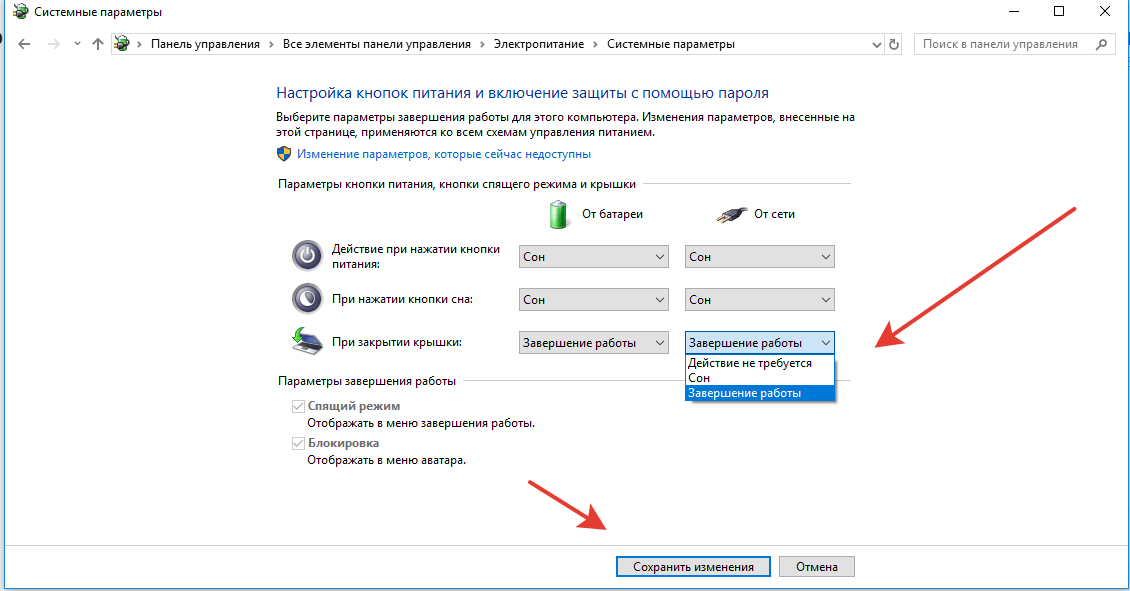
Если вы потеряли соединение с Netflix в середине шоу, проверьте, доступны ли и работают ли другие потоковые службы. Если это так, проблема, скорее всего, связана с Netflix, а не с вашим интернет-соединением. Если у вас возникли проблемы с подключением к другим службам потоковой передачи, возможно, виноват смарт-телевизор или потоковое устройство. Если возможно, попробуйте выполнить потоковую передачу на другом устройстве, чтобы убедиться, что причиной является отключение Интернета.
Интернета нет? Вот что еще можно попробовать
Помимо советов, перечисленных выше, есть еще несколько способов вернуться в сеть.
Во-первых, с помощью мобильного подключения. Ваш телефон, скорее всего, автоматически переключится на сотовую связь, если ваш Wi-Fi отключится, поэтому вы сможете использовать свой телефон так же, как если бы вы были вдали от дома. Однако имейте в виду, что при этом будут израсходованы ваши мобильные данные.
Кроме того, некоторые телефоны, операторы связи и тарифные планы позволяют создавать точки доступа Wi-Fi.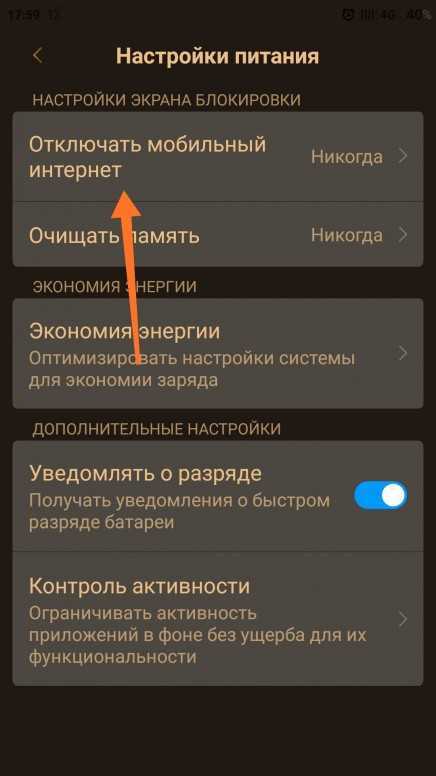
 Проще всего кликнуть правой кнопкой мыши по кнопке «Пуск» на нижней панели, затем из появившегося меню выбрать соответствующий пункт.
Проще всего кликнуть правой кнопкой мыши по кнопке «Пуск» на нижней панели, затем из появившегося меню выбрать соответствующий пункт.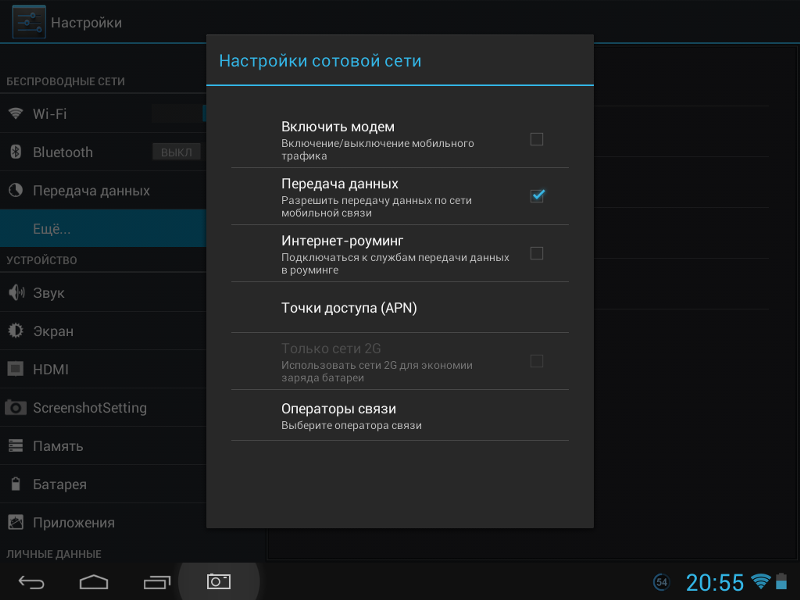 Перейдите в раздел «Электропитание».
Перейдите в раздел «Электропитание».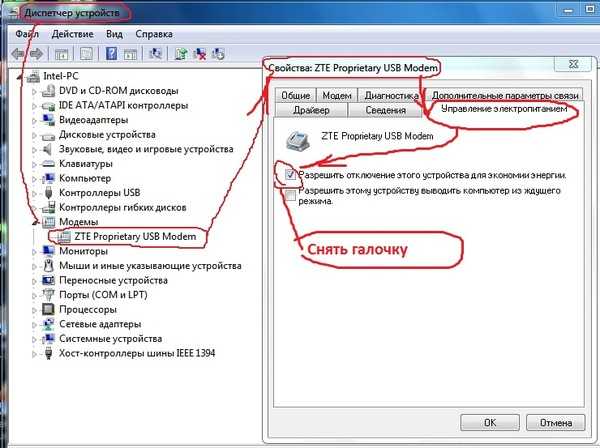
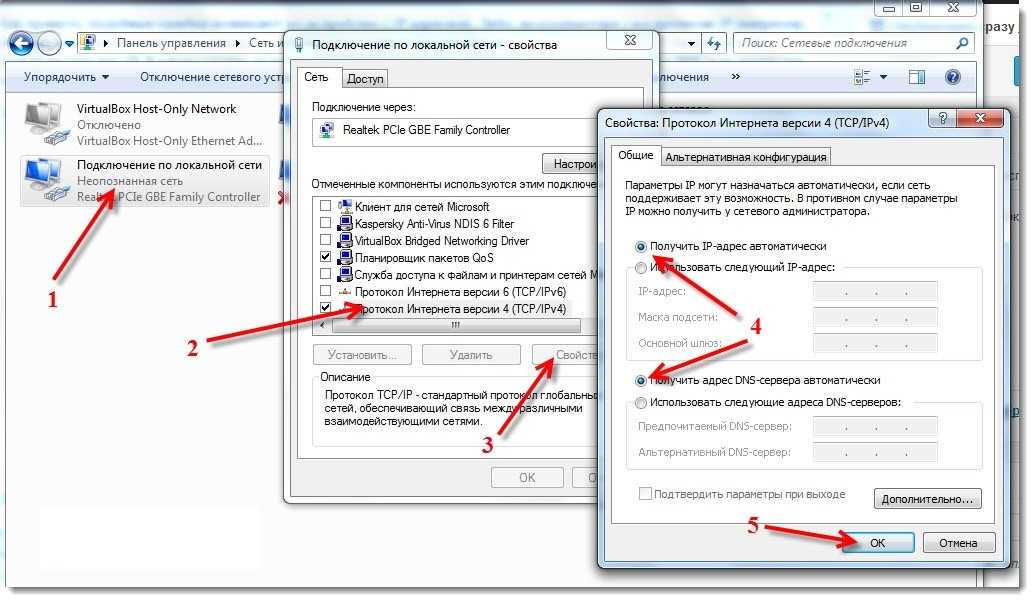 Сброс на заводские настройки вернет телефон в первоначальное состояние (как при покупке), т.е. удалятся все приложения и прошивка станет первоначальной. Поэтому не забудьте сделать бэкап данных и синхронизировать контакты с Google аккаунтом в облаке.
Сброс на заводские настройки вернет телефон в первоначальное состояние (как при покупке), т.е. удалятся все приложения и прошивка станет первоначальной. Поэтому не забудьте сделать бэкап данных и синхронизировать контакты с Google аккаунтом в облаке.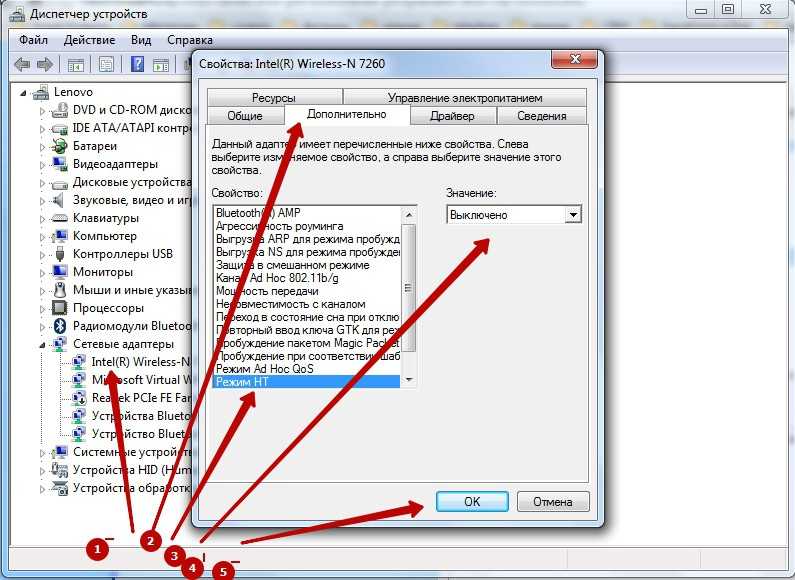 Лучший способ проверить — поставить аналогичную батарею.
Лучший способ проверить — поставить аналогичную батарею.